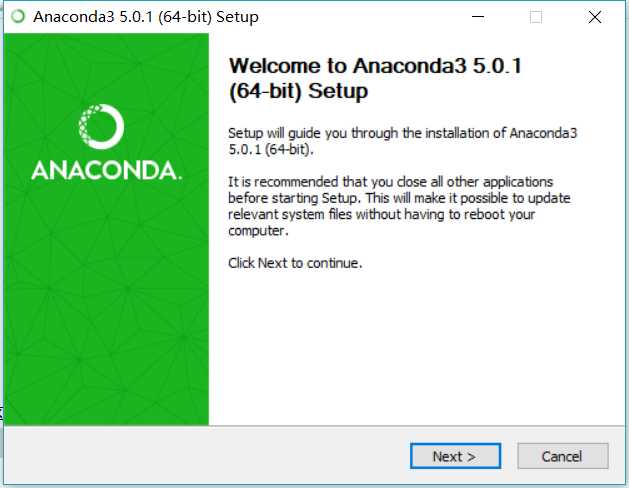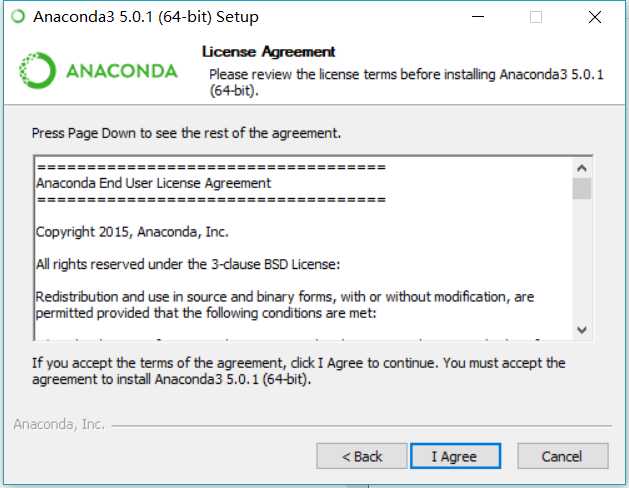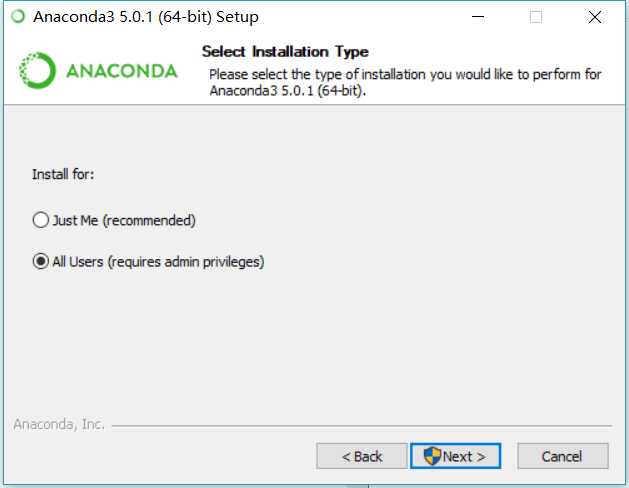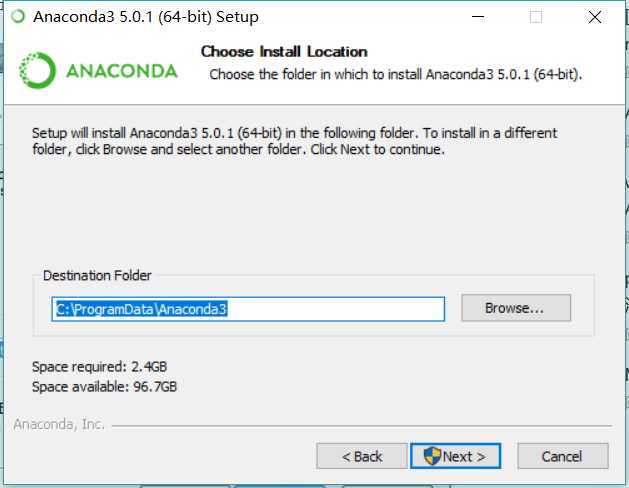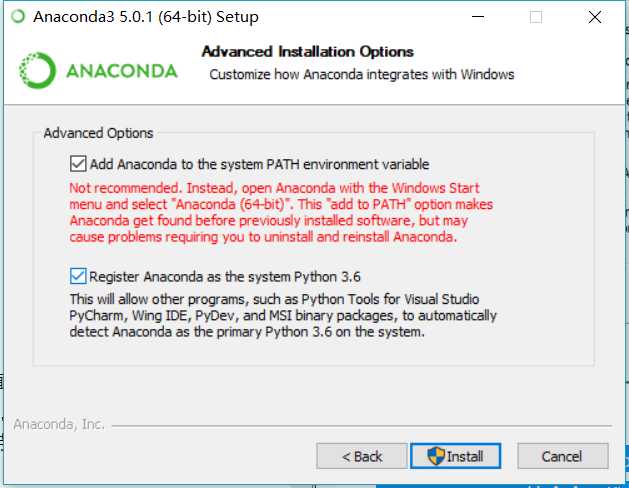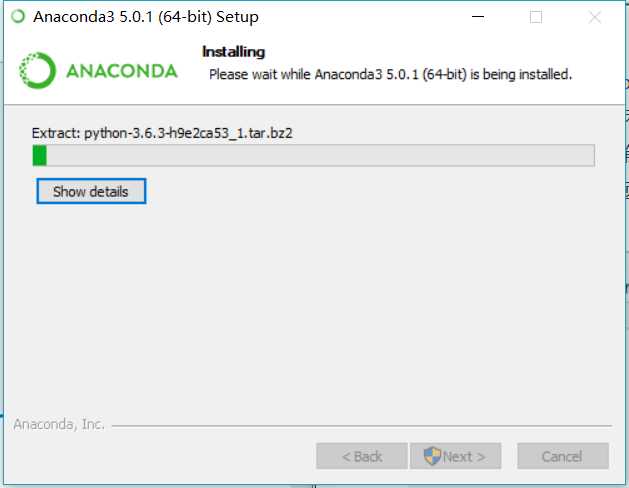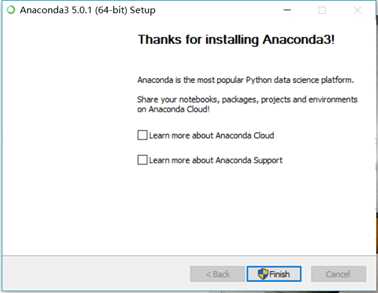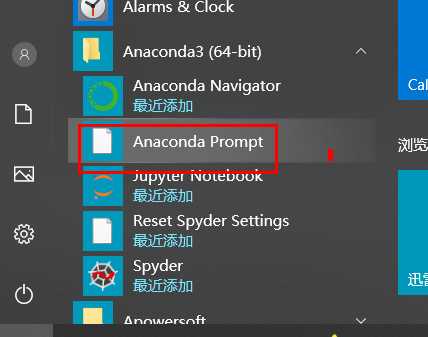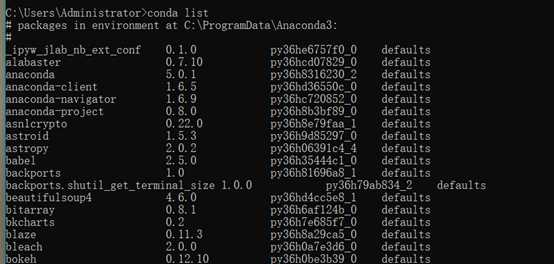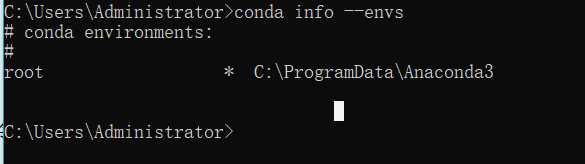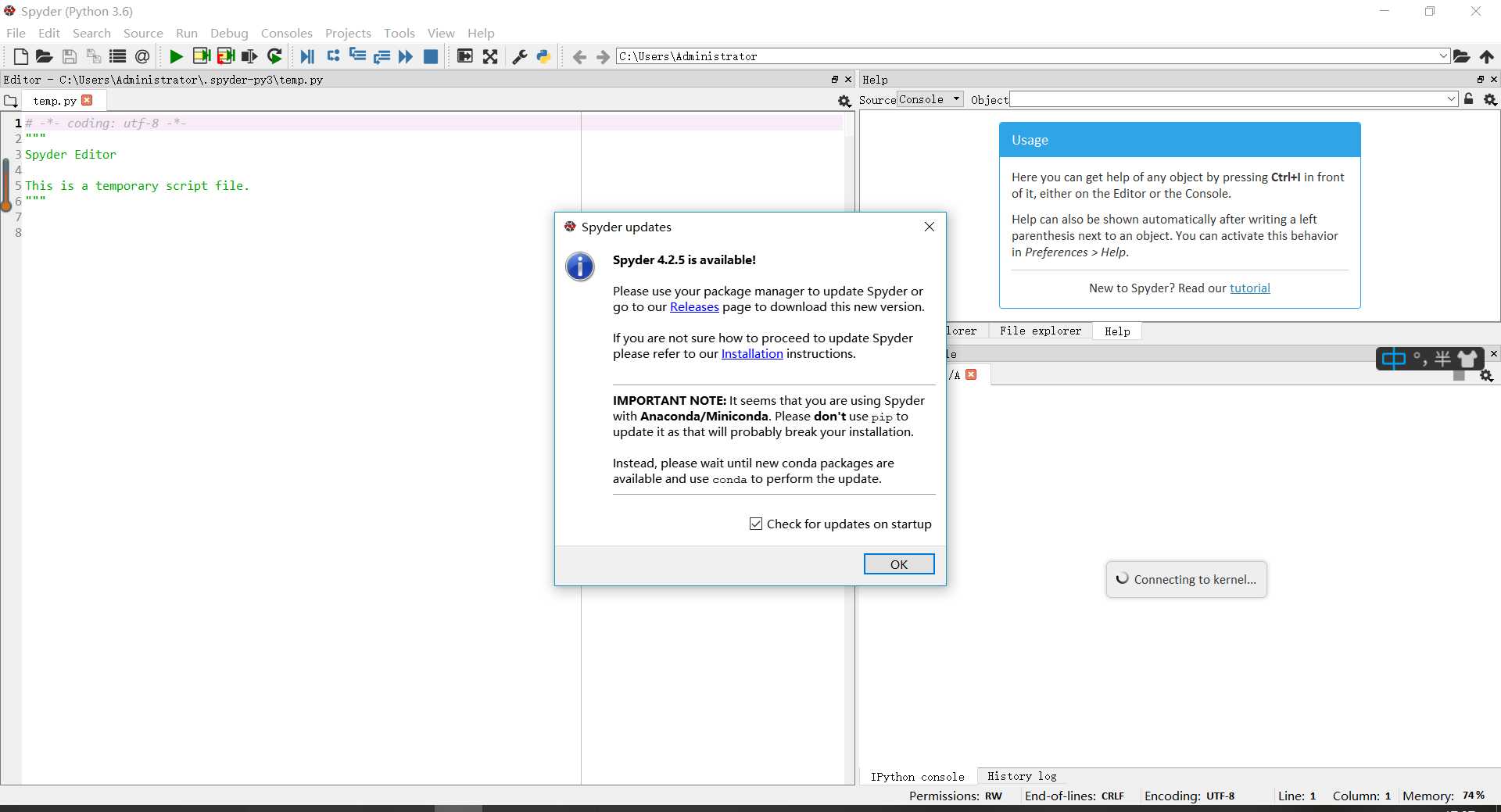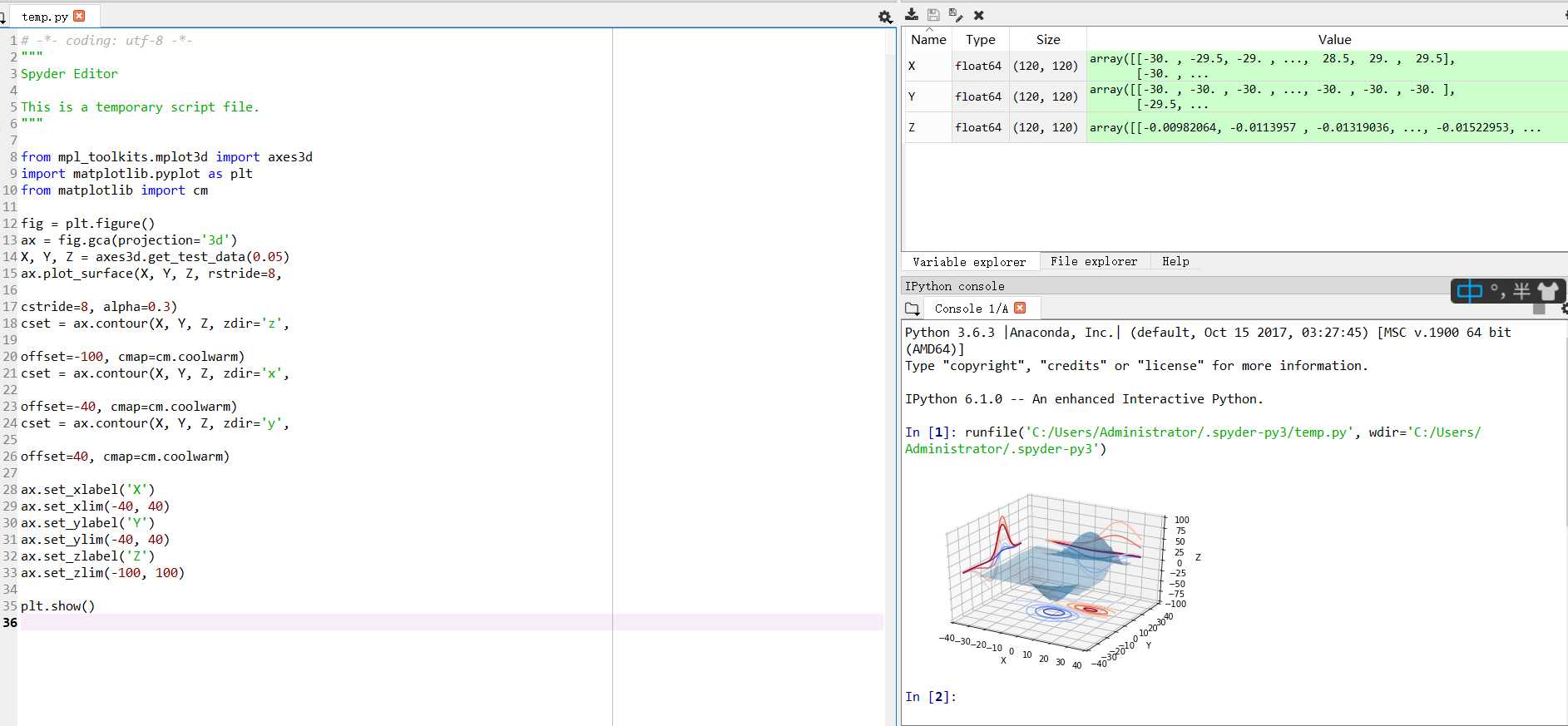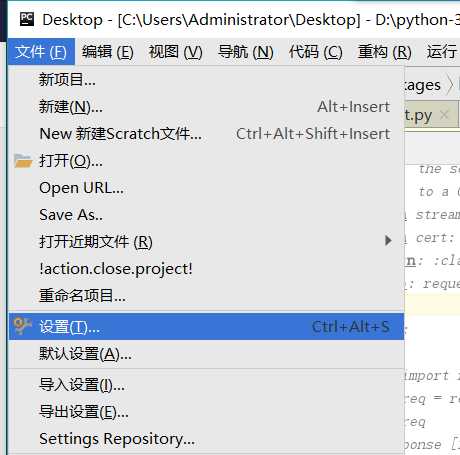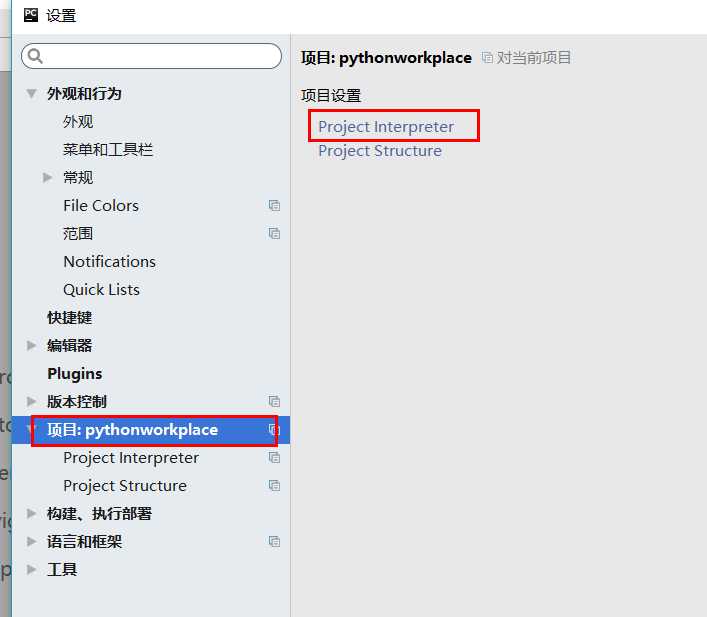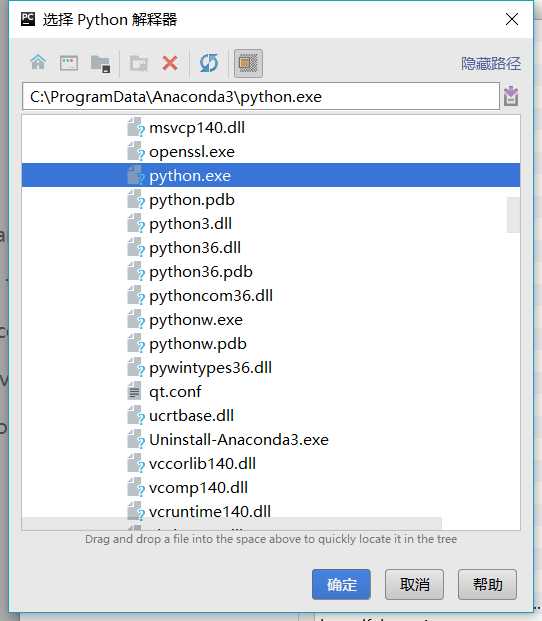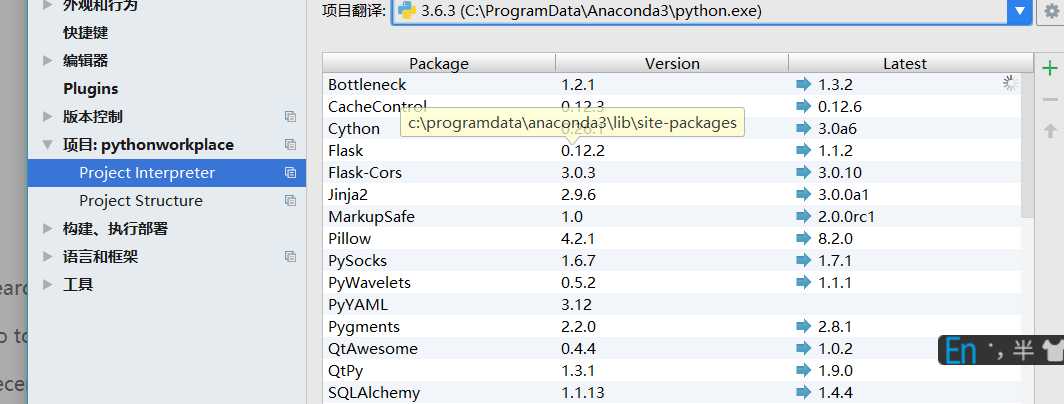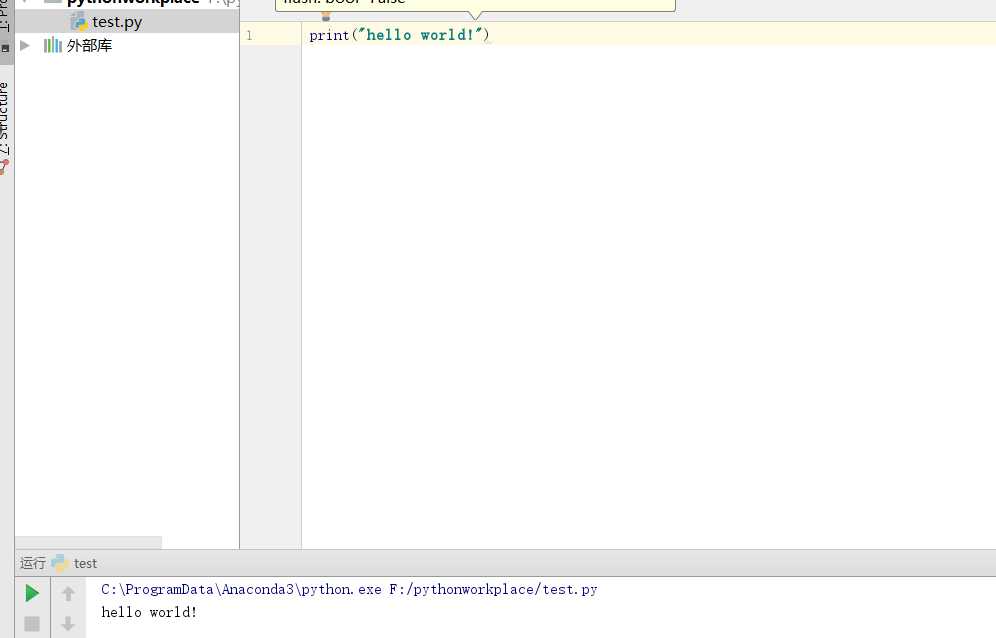全网最详细Python3.6版本+anaconda+PyCharm环境配置来啦,纪念一下过程,作为我研究生生涯的一个起点!
一、anaconda的安装及简单使用
Anaconda是一个用于科学计算的Python发行版,支持 Linux, Mac, Windows系统,提供了包管理与环境管理的功能,可以很方便地解决多版本python并存、切换以及各种第三方包安装问题。Anaconda利用工具/命令conda来进行package和environment的管理,并且已经包含了Python和相关的配套工具方式
1.下载anaconda
清华镜像站下载:
选择版本下载
2.安装anaconda
为避免不必要的麻烦,选择默认路径。当然后面看其他教程说尽量不要占用c盘,大家可以自行修改,但是路径中不要用空格。
第一个勾是是否把Anaconda加入环境变量,这涉及到能否直接在cmd中使用conda、jupyter、ipython等命令,推荐打勾,如果不打勾话问题也不大,可以在之后使用Anaconda提供的命令行工具进行操作;第二个是是否设置Anaconda所带的Python 3.6为系统默认的Python版本,这个自己看着办,问题不大。这里我两个都打勾,点击Install
3.配置anaconda
如果需要安装很多packages,你会发现conda下载的速度经常很慢,因为Anaconda.org的服务器在国外。所幸的是,清华TUNA镜像源有Anaconda仓库的镜像,我们将其加入conda的配置即可
运行以下命令,即可添加 Anaconda Python 免费仓库:
conda config --add channels https://mirrors.tuna.tsinghua.edu.cn/anaconda/pkgs/free/
conda config --add channels https://mirrors.tuna.tsinghua.edu.cn/anaconda/pkgs/main/
conda config --set show_channel_urls yes参考官方:清华大学开源软件镜像站 | Tsinghua Open Source Mirror
具体流程如下:
点击系统左下角的 Windows 图标找到 Anaconda3 文件夹,查看所包含的内容
3.1Anaconda Prompt的简单使用
打开Anaconda Prompt,运行命令
conda config --add channels https://mirrors.tuna.tsinghua.edu.cn/anaconda/pkgs/free/
conda config --add channels https://mirrors.tuna.tsinghua.edu.cn/anaconda/pkgs/main/
conda config --set show_channel_urls yes配置完成之后,要关闭控制台再重新打开控制台,这样新配置的文件才会被加载进来
在Anaconda Prompt继续运行:
conda list
在命令行常用指令:
conda info –envs 找到anaconda安装位置
conda install <包名> 安装指定包
conda remove <包名> 移除指定包
conda update <包名> 更新指定包
3.2初用Anaconda的spyder
查看Anaconda3 文件夹,打开spyder编辑
输入代码,如果没有库,用conda+install+包导入。
from mpl_toolkits.mplot3d import axes3d
import matplotlib.pyplot as plt
from matplotlib import cm
fig = plt.figure()
ax = fig.gca(projection='3d')
X, Y, Z = axes3d.get_test_data(0.05)
ax.plot_surface(X, Y, Z, rstride=8,
cstride=8, alpha=0.3)
cset = ax.contour(X, Y, Z, zdir='z',
offset=-100, cmap=cm.coolwarm)
cset = ax.contour(X, Y, Z, zdir='x',
offset=-40, cmap=cm.coolwarm)
cset = ax.contour(X, Y, Z, zdir='y',
offset=40, cmap=cm.coolwarm)
ax.set_xlabel('X')
ax.set_xlim(-40, 40)
ax.set_ylabel('Y')
ax.set_ylim(-40, 40)
ax.set_zlabel('Z')
ax.set_zlim(-100, 100)
plt.show()
点击run运行
anaconda的安装及简单应用到此结束
二、pyCharm 2017的下载安装
我自己电脑上本身安装了Pycharm,这里只放一下安装链接
三、在pycharm下配置anaconda
打开PyCharm,点击文件 -> 设置,如下所示:
选择当前项目,选择Project Interpreter
在这里,单击图标,选择添加本地。
找到自己anaconda的安装目录(可在Python prompt中执行conda info –envs查看安装目录),然后选择anaconda文件夹下的Python.exe。
确定之后可以看到下图如此多的包,证明导入成功。
ps:初次导入anaconda进程序,系统会比较慢
四、测试安装配置成功
运行hello world庆祝一下!
个人理解:anaconda是一个大的集成包,常用的库基本都有。如果pycharm直接安装Python而不使用anaconda,需要调一个库的时候,需要在当前项目再引用特定的包,比较麻烦。但是anaconda的集成度太高,占空间,这是一个缺点。
以上步骤如有错误,请批评指正!
版权声明:本文内容由互联网用户自发贡献,该文观点仅代表作者本人。本站仅提供信息存储空间服务,不拥有所有权,不承担相关法律责任。如发现本站有涉嫌侵权/违法违规的内容, 请发送邮件至 举报,一经查实,本站将立刻删除。
如需转载请保留出处:https://bianchenghao.cn/33293.html